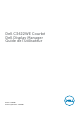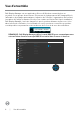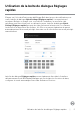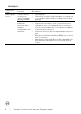Users Guide
Table Of Contents
- Vue d'ensemble
- Utilisation de la boîte de dialogue Réglages rapides
- Définition des fonctions d'affichage de base
- Affectation de modes prédéfinis à des applications
- Organisation des fenêtres avec Easy Arrange
- Gérer plusieurs entrées vidéo
- Restauration des positions des applications
- Application des fonctions de conservation d'énergie
- Autres touches de raccourci
- Attacher DDM à la fenêtre active (Windows 10 uniquement)
- Dépannage
Organisation des fenêtres avec Easy Arrange | 9
Organisation des fenêtres avec Easy Arrange
Easy Arrange vous permet d’organiser ecacement les fenêtres de votre application sur
le bureau. Vous choisissez d’abord un modèle de disposition prédéfini qui est adapté à
votre travail, puis il vous sut de faire glisser les fenêtres des applications dans les zones
définies. Appuyez sur «>» ou utilisez la touche Page +/Page - pour trouver plus de
dispositions. Pour créer une disposition personnalisée, organisez les fenêtres ouvertes
puis cliquez sur Enregistrer.
Sur Windows 10, vous pouvez appliquer des dispositions de fenêtres diérentes pour
chacun des bureaux virtuels.
Si vous utilisez souvent la fonction d’ancrage Windows Snap, vous pouvez sélectionner
«Maintenir la touche MAJUSCULE enfoncée pour activer le positionnement de zone”.
Cela donne à Windows Snap la priorité sur Easy Arrange. Vous devrez alors appuyer sur
la touche Majuscule pour utiliser le positionnement Easy Arrange.